Bästa data backup för iPhone / iPad / iPod och Android-enhet
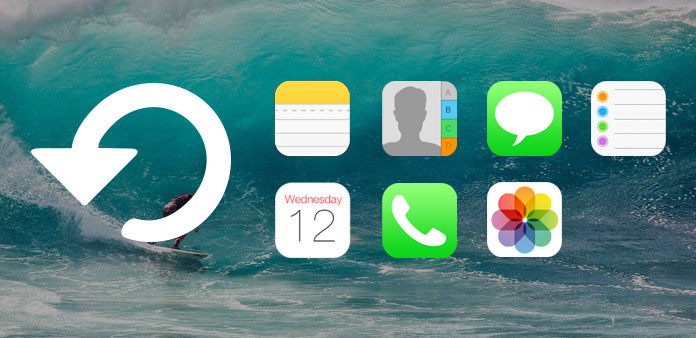
Det finns många anledningar att du ofta behöver säkerhetskopiera data på din mobiltelefon. För det första, även om våra mobiltelefoner är allsmäktiga, är begränsat internt lager det största hindret. Efter säkerhetskopiering och återställning av data kan du ta bort filerna och frigöra utrymme på mobiltelefonen. Dessutom kan en kopia skydda dina data mot förlust. Systemkrasch, misslyckad uppdatering, virus och skadlig kod kan leda till personskador. Om du har en datakopia kan du enkelt återställa dem till din smartphone. Eftersom mjukvara för säkerhetskopiering av smartphones är så viktig, kommer vi att visa dig de bästa sätten att säkerhetskopiera din iPhone eller Android-telefon i den här handledningen.
Generellt sett finns det två destinationer att lagra kopian av mobiltelefondata, PC-hårddisk och molnserver. Den förra har nästan ingen storlek och behöver inte internetanslutning, men du har förberett en USB-kabel. Den senare har vanligtvis begränsningar av lagringskapacitet och behöver internet, men det är uppenbarligen bekvämare.
Del 1. Bästa iOS Data Backup och återställ
Tipard IOS dataåterställning har flera lösningar för att återställa iOS-datafiler på iPhone / iPad / iPod. Den kan säkerhetskopiera medieinnehåll och textinnehåll, till exempel foton, videor, ljud, bilagor, kontakter, meddelanden, kalender, anteckningar, påminnelse, Safari-bokmärke, WhatsApp, App-dokument och de flesta av iPhone-data.
- • Data Backup från iOS-enhet, iTunes och iCloud-kanaler.
- • Hämta tappade data selektivt utan att skriva över originaldata.
- • Hantera säkerhetskopieringsdata utan jailbreak.
- • Förhandsgranska säkerhetskopieringsdata direkt i programmet.
- • Stöd nästan alla filer i iOS-enheten.
- • Stödja alla iOS-enheter, inklusive iPhone 7 / 7 plus / 6s / 6s plus / iPad pro / iPad air / mini 2 och iPod touch 5.
- • Hög kompatibel med den senaste iOS-versionen.
Så här säkerhetskopierar du och återställer iOS-data med ett klick
Hämta och installera den senaste versionen av IOS Data-säkerhetskopiering och återställning från officiell webb till din dator.
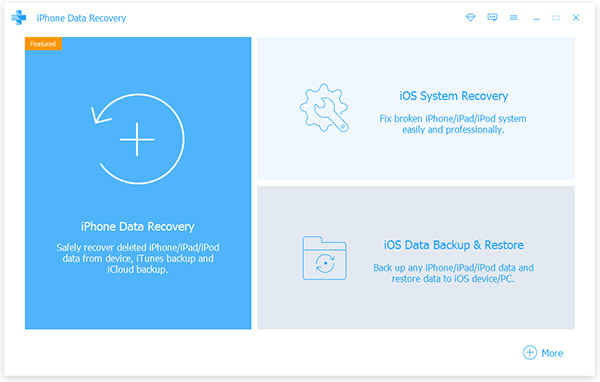
Anslut din iPhone eller iPad till datorn med USB-kabel. Starta IOS Data Recovery, det kommer att upptäcka din handenhet.
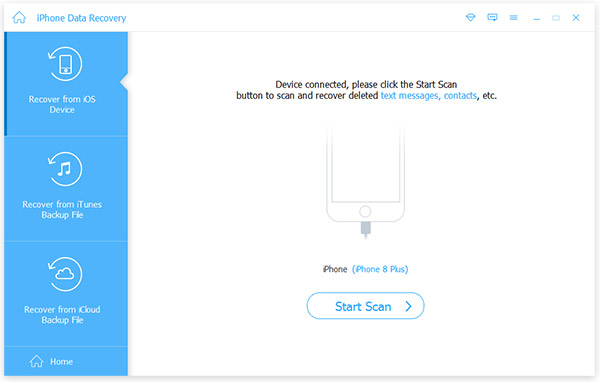
Gå till fliken "Återställ från iOS-enhet" och klicka på "Starta scan" -knappen för att upptäcka de återställda filerna. När datascan är klar kan du välja datatyper och vissa filer.
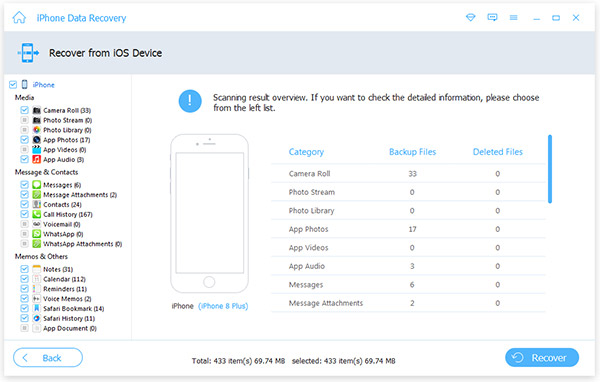
Tryck på "Recover" -knappen längst ned till höger. Efter några minuter visas de data du behöver på din iPhone.
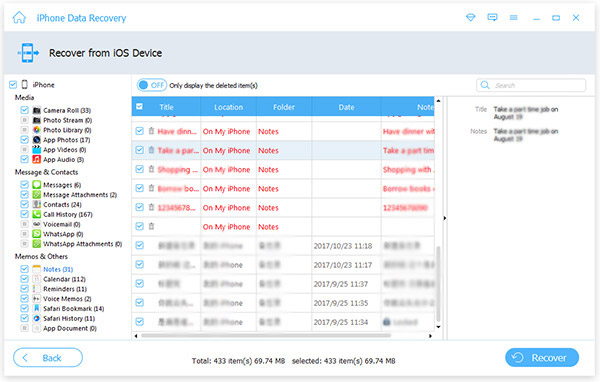
Om du vill återställa säkerhetskopiering från iTunes eller iCloud kan du välja Återställ från "iTunes Backup File" eller "Återställ från iCloud Backup File" i steg 3.
Del 2. Bästa Android Data Backup
Tipard Android Data Recovery är en professionell verktygssats för Android-användare. Om du inte skapar säkerhetskopiering av data och tar bort några viktiga filer kan det hjälpa dig att hitta filerna enkelt igen. Dessutom är Google-datasäkerhet inte tillgänglig på en trasig Android-telefon. medan Android Data Recovery har kapacitet att extrahera filer från en smashed telefon.
- • Återställ borttappade eller raderade kontakter, meddelanden, foton, videoklipp, ljud och andra andra Android-filer som säkerhetskopia.
- • Stödja Samsung, LG, Sony, Motorola och många andra Android-enheter, från Android 2.1 till 5.1.
- • Skanna Android-enhet för säkerhetskopieringsfilerna automatiskt, och gör det också möjligt att förhandsgranska dem innan de återställs.
- • Välj de önskade filerna selektivt utan att förlora originalfilerna.
- • Enkel process för att säkerhetskopiera data utan någon teknisk navy.
Så här återställer du data på Android
Kör Android Data Recovery efter att ha installerat den på din dator. Länk din smartphone till datorn med hjälp av USB-kabeln.
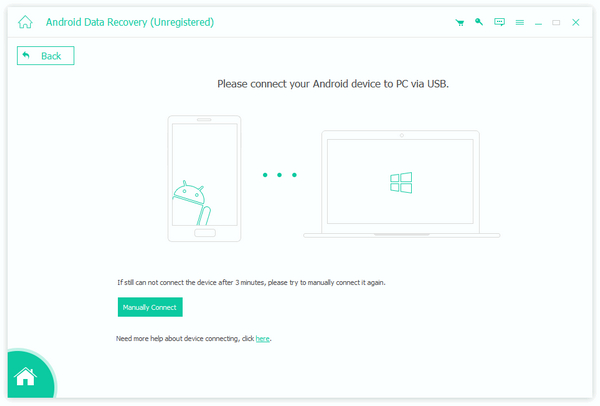
Följ anvisningarna på skärmen för att aktivera USB-avläsningsläge på din mobiltelefon.
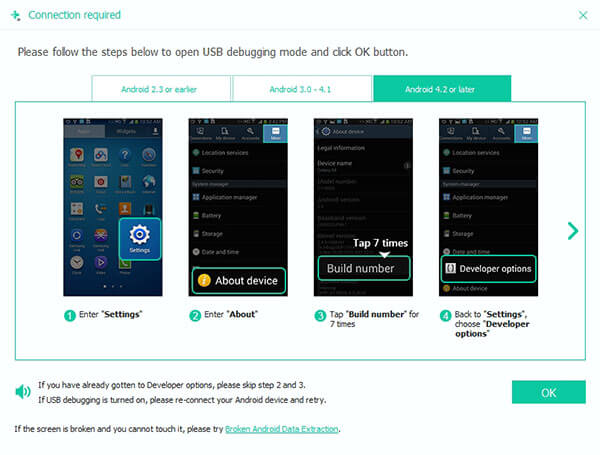
När du är ansluten med framgång kan du välja datakategorierna innehåller de filer du vill återställa. Om Android Data Recovery arbetar med en trasig telefon måste du växla till "Broken Android Phone Data Extraction" -läget på vänsterfältet.
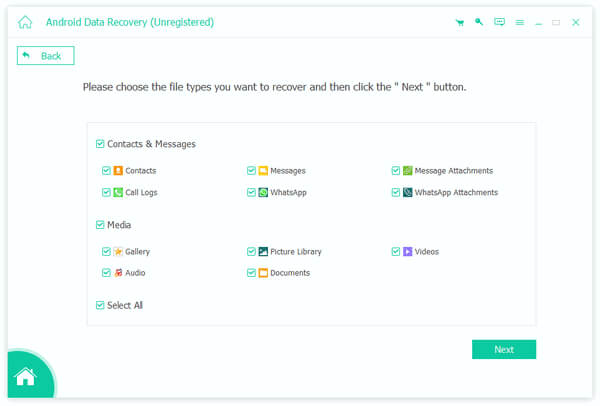
Tryck på "Nästa" knappen för att öppna detaljfönstret. Här kan du välja vissa filer för återställning.
Slutligen klickar du på "Återställ" -knappen för att slutföra processen.
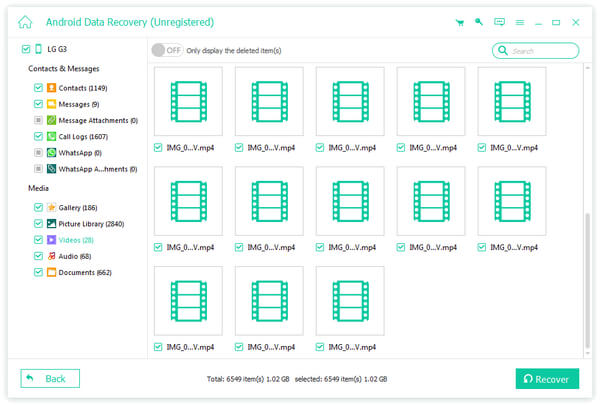
Del 3: Top 6 Data Backup Apps för iOS och Android
Förutom datasäkerhetskopiering App på skrivbordet kan du också hitta massor av datasäkerhetstjänster eller molntjänst till lagringsdata för iOS- eller Android-enheter i förväg. Lär dig bara mer om de bästa 6-programmen enligt nedan.
1. Så här säkerhetskopierar du iOS-data till datorn via iTunes
Steg 1: Anslut din iPhone eller iPad till datorn via USB-kabel och kör iTunes.
Steg 2: När iTunes upptäcker din iDevice, klicka på knappen Enhet i övre vänstra hörnet.
Steg 3: Klicka på "Sammanfattning" i vänsterfältet och tryck sedan på "Back Up Now" -knappen på höger panel.
Steg 4: För att kontrollera säkerhetskopian kan du gå till "Redigera" -> "Inställningar" -> "Enheter".
Dricks: Du kan inte visa säkerhetskopieringsdata på din dator direkt med iTunes Backup-programmet.
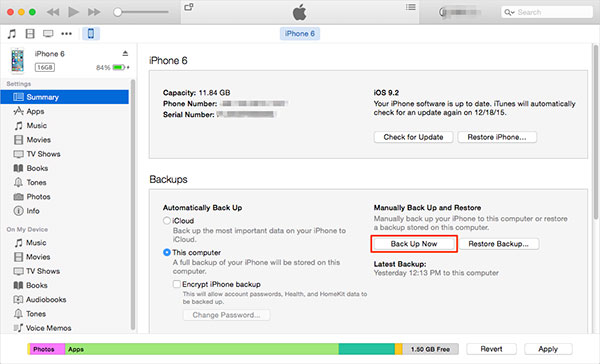
2. Så här säkerhetskopierar du data till iCloud
Steg 1: Se till att din iDevice har anslutit till internet. Vi föreslår att du använder ett säkert Wi-Fi-nätverk.
Steg 2: Öppna appen "Inställningar" från startskärmen, leta till och klicka på iCloud.
Steg 3: På iCloud-skärmen kan du svepa blocket bredvid "iCloud Backup" för att aktivera funktionen. Och tryck sedan på "Back Up Now" knappen för att starta säkerhetskopiering av din iPhone eller iPad.
Dricks: Det kan ta en timme eller flera timmar att återställa din handenhet till iCloud, beroende på Wi-Fi-anslutningen och datastorleken. Under data bakcup, bör du hålla din iDevice ansluten till internet.
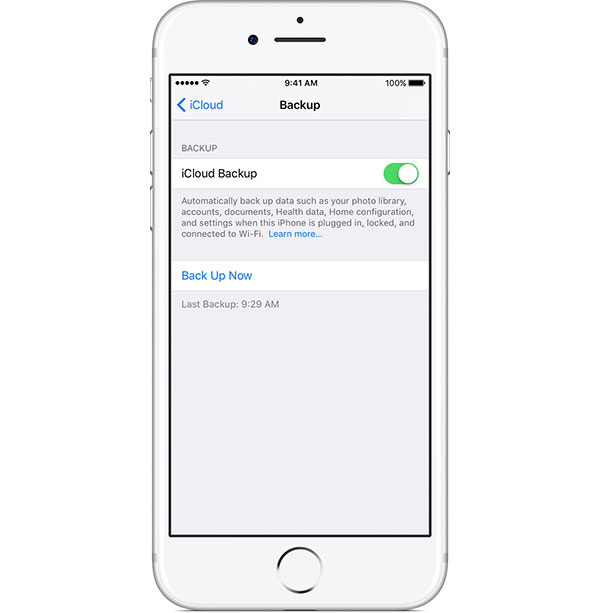
3. Google Drive
Google Drive ska vara den bästa lösningen för säkerhetskopiering av data för Android-enheter, som även finns på iDevices. När du säkerhetskopierar filerna automatiskt på Google Drive behöver du inte oroa dig för de förlorade data. Du kan få 15GB ledigt utrymme, eller uppgradera till 100GB ($ 1.99 / månad) eller 1TB ($ 9.99) för ganska billigt och det finns också ett alternativ för 10TB ($ 99.99 per månad).
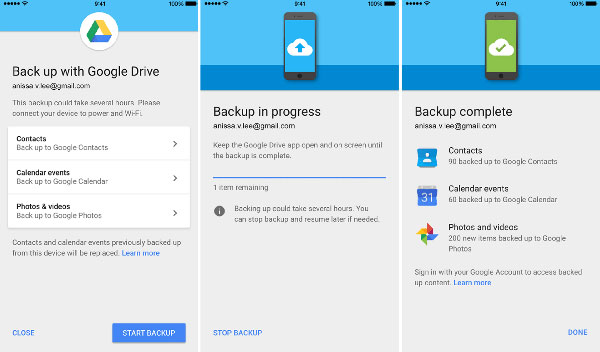
4. Amazon Drive
Precis som iCloud, erbjuder Amazon Prime 5GB gratis säkerhetskopiering för foton och videoklipp. Och du kan också uppgradera till obegränsad lagring med US $ 60.00 per år. Data backup-tjänsten gör det enkelt för dig att få tillgång till dokument, musik, foton och videoklipp som du lagrade i Amazon. Du kan ladda upp data från Android, IOS och dator och synkronisera sedan filerna mellan enheter.
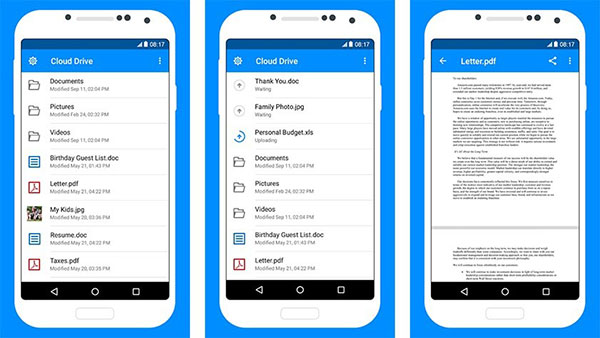
5. låda
Box ger data backup service för olika filer. Det ger säkert lagring, hantering och delning av filer med lätthet, tillgång till innehållet online, från skrivbordet, från iOS-enheter eller Android-tabletter. Dessutom kan du förhandsgranska 200 + filtyper med full skärmskvalitet. När det gäller de nya användarna får 10GB gratis lagring under $ 10 / månad dig 100GB.

6. Dropbox
Dropbox ska vara en av de mest populära data-tillbaka appen som håller dina filer och ditt team i synkronisering. Och du kan arbeta på filer med andra via delad mapp. Och du kan också enkelt göra några kommentarer för de delade filerna. Det ger bara 2GB gratis molnlagring när du registrerar dig med ett alternativ att uppgradera till 1TB för $ 9.99 / månad eller $ 99.99 per år.
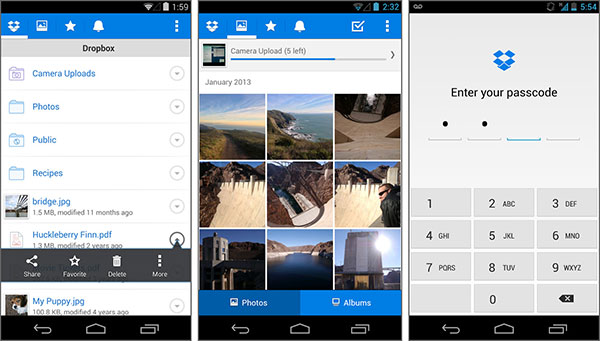
Slutsats
I den här handledningen har vi diskuterat det bästa sättet att uppnå datasäkerhetsplan på IOS och Android. Apple släppte iTunes och iCloud för att hjälpa användare att kopiera personuppgifter till PC och Cloud Server. Även om Android inte har sådana inbyggda funktioner kan du enkelt använda Google-konto för att säkerhetskopiera data på Android-telefonen. Syftet med datasäkerhet är att undvika dataförlust. Så vi delade två kraftfulla verktyg, Tipard iOS Data Recovery och Tipard Android Data Recovery, för att hjälpa dig att förlora data tillbaka på iOS och Android enkelt. I ett ord kan våra rekommendationer och guider hjälpa dig att uppnå säkerhetskopiering av data och återställa snabbt och enkelt.







